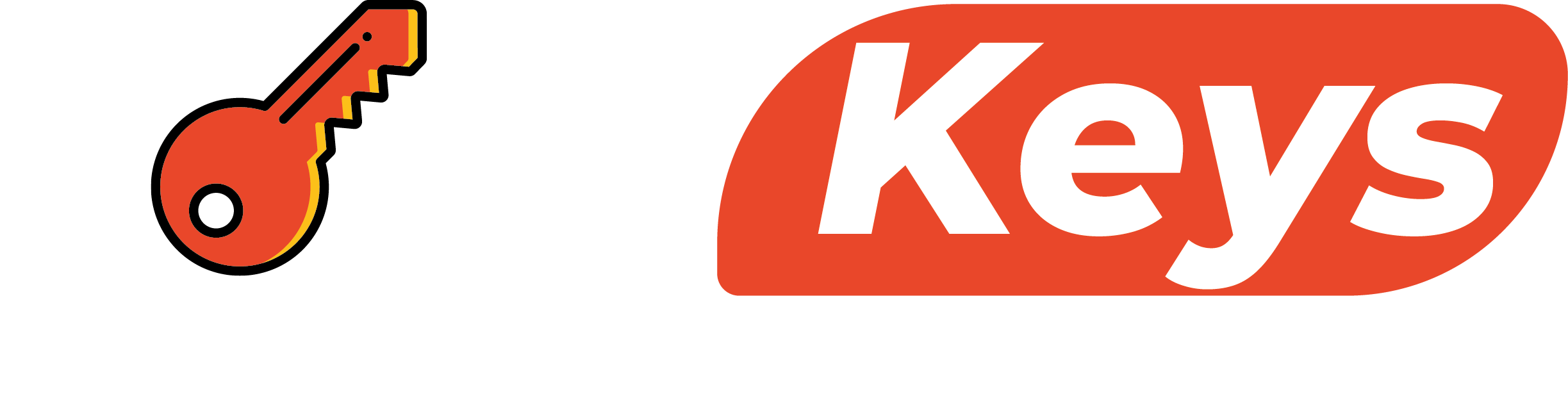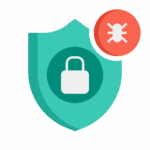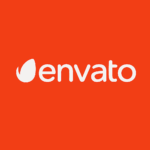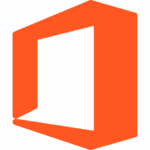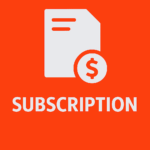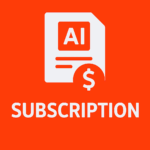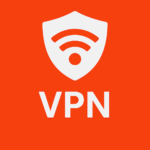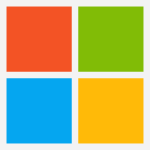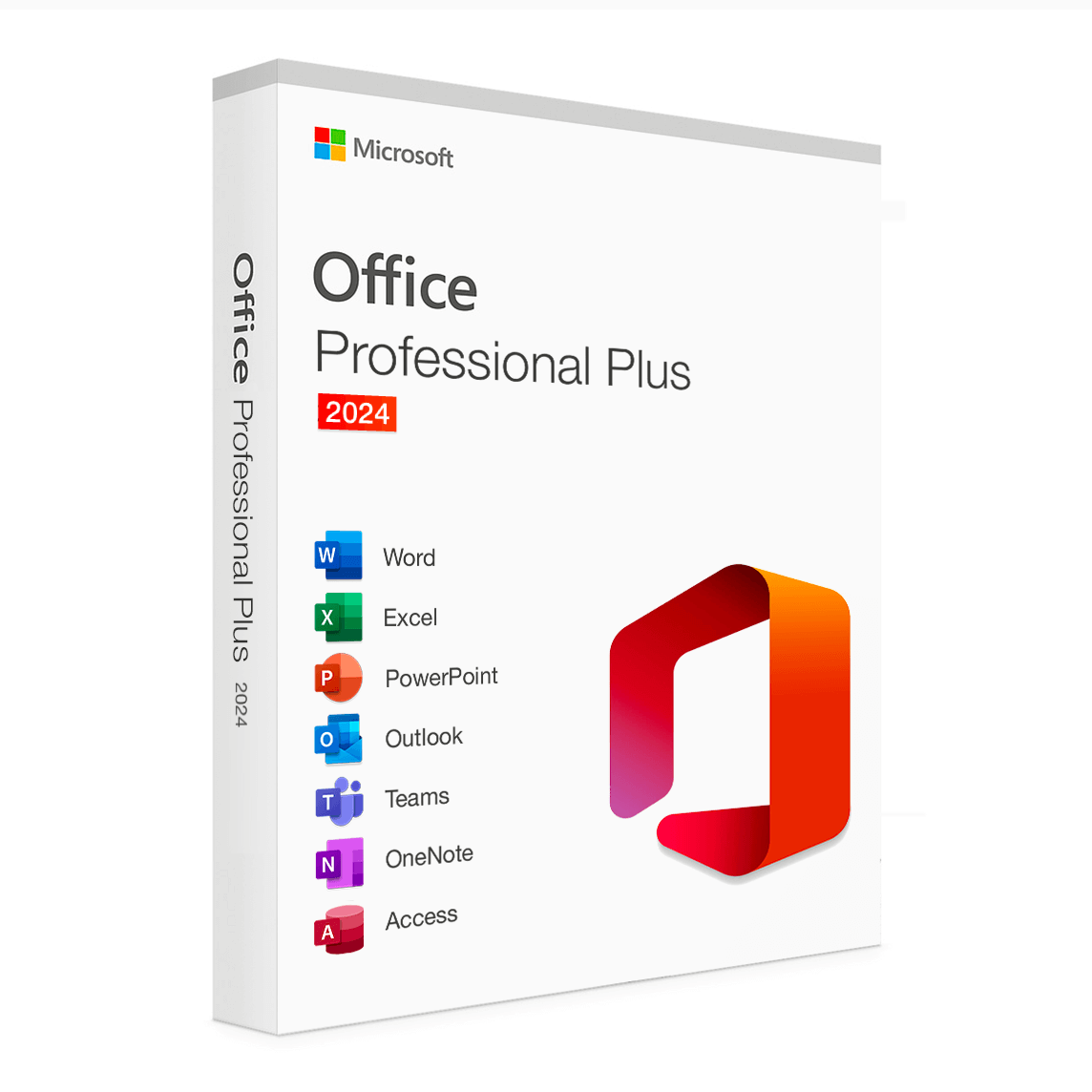Blog
Cómo instalar y activar Office 2016 Professional Plus
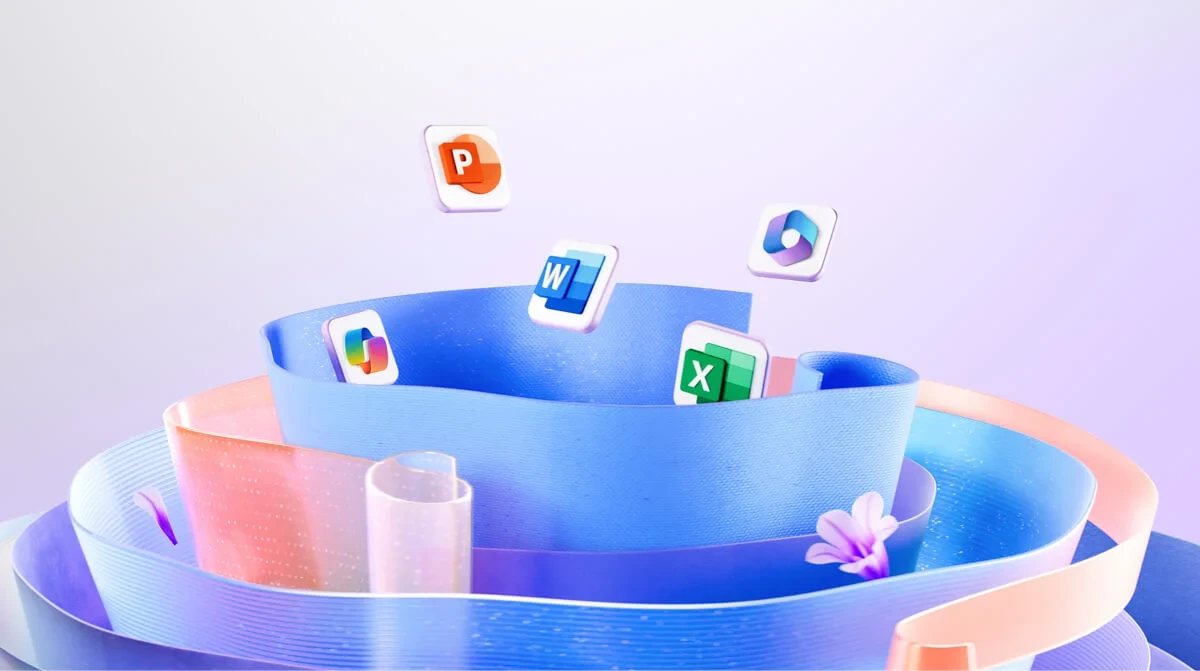
Microsoft Office 2016 Professional Plus es una de las versiones más utilizadas del paquete Office por su estabilidad, funciones completas y compatibilidad con sistemas antiguos. En esta guía paso a paso, aprenderás cómo instalar y activar Office 2016 Professional Plus fácilmente, sin errores y con recomendaciones para una activación legal y segura.
¿Por qué elegir Office 2016 Professional Plus?
Office 2016 Pro Plus ofrece una excelente relación calidad-precio. Incluye las aplicaciones clásicas como Word, Excel, PowerPoint, Outlook, OneNote, Access y Publisher, con todas las funciones necesarias para el trabajo, estudio y uso personal.
Ventajas de Office 2016 Pro Plus:
- Compatible con Windows 7, 8, 8.1, 10 y 11.
- Menor consumo de recursos que versiones más nuevas.
- No requiere suscripción mensual (pago único).
- Perfecto para oficinas, estudiantes y freelancers.
- Interfaz intuitiva y compatible con documentos más recientes.
Requisitos del sistema para Office 2016
Antes de instalar, asegúrate de que tu PC cumple con los siguientes requisitos mínimos:
- Sistema operativo: Windows 7 SP1, 8, 8.1, 10 o 11.
- Procesador: 1 GHz o superior.
- RAM: 2 GB (32 bits) / 4 GB (64 bits) recomendados.
- Espacio en disco: 3 GB libres.
- Resolución: 1280 × 768 o superior.
Paso 1: Descargar Office 2016 Professional Plus
Tienes varias opciones para obtener Office 2016:
Opción 1: Desde la web oficial de Microsoft
Si ya tienes una clave de producto original, puedes iniciar sesión en https://setup.office.com, ingresar tu clave y descargar el instalador oficial.
Opción 2: Desde una tienda de licencias confiable
Microsoft Office 2024
Tener en mente:
- Para las versiones LTSC, los clientes deben implementarlo para realizar la instalación.
- No se vincula a una cuenta Microsoft.
- Se recomienda que los clientes lo activen vía teléfono (sistema automatizado).
- Para esta licencia lo importante es que no existe ningún sitio web de canje.
- Puede encontrar más información en el sitio web de Microsoft.
Puedes comprar una clave original en tiendas como:
Estas tiendas suelen ofrecer claves económicas y legales con activación permanente.
Opción 3: Descargar ISO o archivo instalador
Si tienes el archivo ISO de Office 2016:
- Haz clic derecho sobre el archivo ISO y selecciona Montar.
- Accede a la unidad montada y ejecuta setup.exe.
Paso 2: Instalar Office 2016 Professional Plus
Una vez descargado el archivo o montado el ISO:
- Ejecuta
setup.exe. - Aparecerá el asistente de instalación.
- Acepta los términos de licencia.
- Selecciona la opción de instalación (recomendada: Instalación rápida).
- Espera mientras Office se instala en tu equipo (puede tardar varios minutos).
- Finaliza el proceso y cierra el instalador.
✅ Consejo: No apagues tu PC durante el proceso de instalación.
Paso 3: Activar Office 2016 Professional Plus
Ahora que Office está instalado, es momento de activarlo. Hay dos formas principales:
Activación con clave de producto original
- Abre cualquier aplicación (por ejemplo, Word o Excel).
- Verás una pantalla que dice «Activar Office».
- Introduce tu clave de 25 caracteres (ejemplo: XXXXX-XXXXX-XXXXX-XXXXX-XXXXX).
- Haz clic en Siguiente.
- Si la clave es válida, Office se activará en línea automáticamente.
Activación telefónica (si la clave no activa en línea)
- En el mensaje de activación, elige Activación telefónica.
- Selecciona tu país.
- Llama al número proporcionado (Microsoft activación automatizada).
- Introduce el ID de instalación que aparece en pantalla.
- Ingresa el código de confirmación que te dará la operadora.
- Office se activará correctamente.
Cómo verificar que Office está activado correctamente
- Abre Word o Excel.
- Ve a Archivo > Cuenta.
- Verifica que diga: Producto activado: Microsoft Office Professional Plus 2016.
Si ves esto, ¡felicitaciones! Tu instalación fue exitosa.
¿Qué hacer si Office 2016 no se activa?
En algunos casos puede haber errores de activación. Aquí algunas soluciones:
1. Verifica la clave
Asegúrate de que la clave sea original, válida y no esté usada en otros equipos.
2. Ejecuta como administrador
Haz clic derecho sobre el programa y selecciona Ejecutar como administrador para evitar errores de permisos.
3. Reinstala Office
Desinstala Office desde Panel de control > Programas > Desinstalar un programa, reinicia el PC e instala de nuevo.
4. Contacta al vendedor
Si compraste una clave y no funciona, comunícate con el proveedor para reemplazo o garantía.
Consejos para una instalación segura y legal
- Usa siempre claves originales y legales.
- Evita cracks o activadores ilegales que pueden dañar tu sistema.
- Compra en tiendas de confianza que ofrezcan soporte y garantía.
- Realiza una copia de seguridad de tu clave por si necesitas reinstalar en el futuro.
Preguntas frecuentes sobre Office 2016 Pro Plus
¿Cuántos dispositivos puedo activar con una clave?
Generalmente, las licencias individuales son para un solo PC. Las claves por volumen pueden activarse en múltiples equipos (consultar con el vendedor).
¿Puedo usar la misma clave si formateo mi PC?
Sí. Mientras sea el mismo hardware, puedes reinstalar Office y activar de nuevo con la misma clave.
¿Office 2016 aún es seguro?
Sí, aunque Microsoft dejó de ofrecer actualizaciones principales, las funciones siguen siendo estables y funcionales. Es ideal para quienes no requieren las últimas versiones.
¿Puedo usar Office 2016 sin activarlo?
Solo por tiempo limitado. Luego, se desactivarán funciones como guardar o editar documentos. Es recomendable activar cuanto antes.
Conclusión
Instalar y activar Office 2016 Professional Plus es un proceso simple si sigues esta guía paso a paso. Ya sea que uses una clave original adquirida legalmente o actives por teléfono, este paquete sigue siendo una excelente opción en 2025 para quienes buscan productividad sin pagar suscripciones mensuales.
💡 Consejo final: Guarda tu clave en un lugar seguro y evita compartirla para evitar problemas de activación en el futuro.